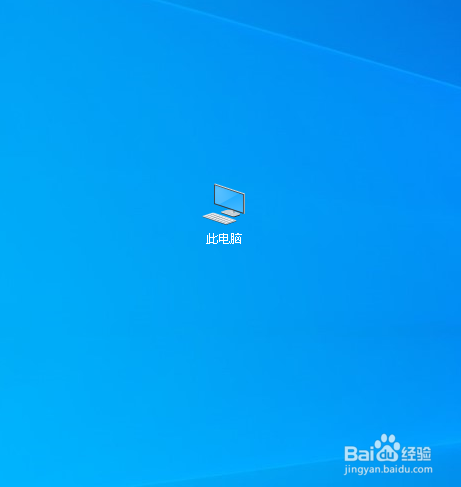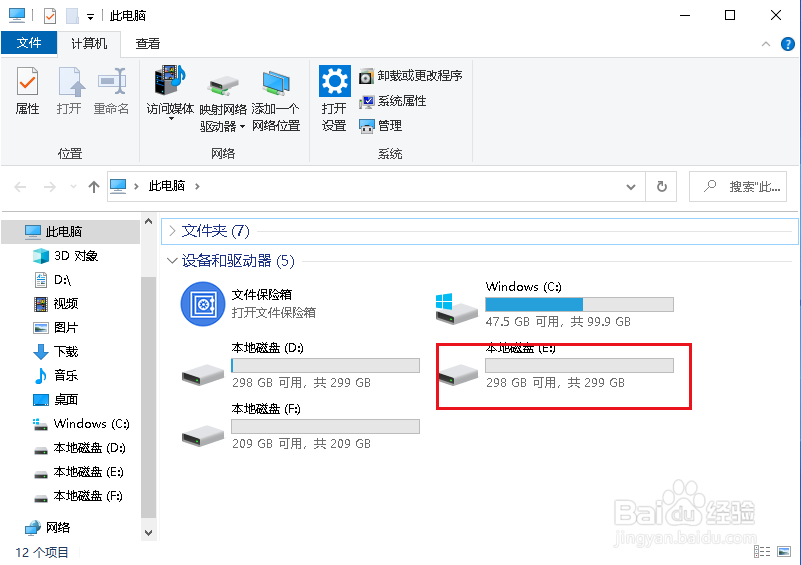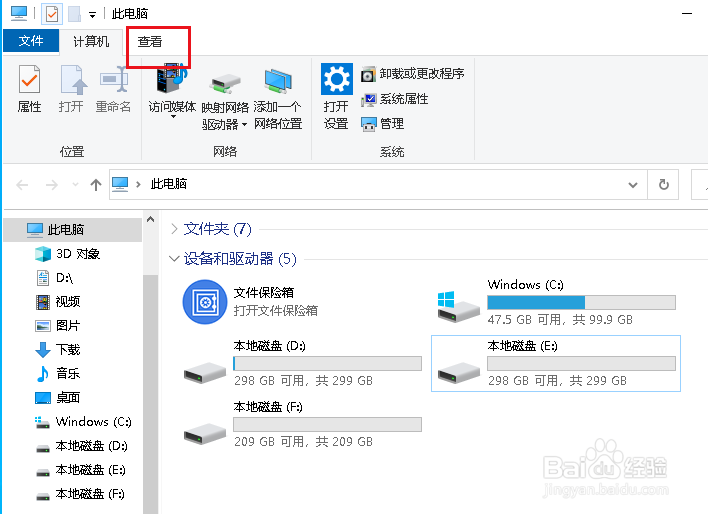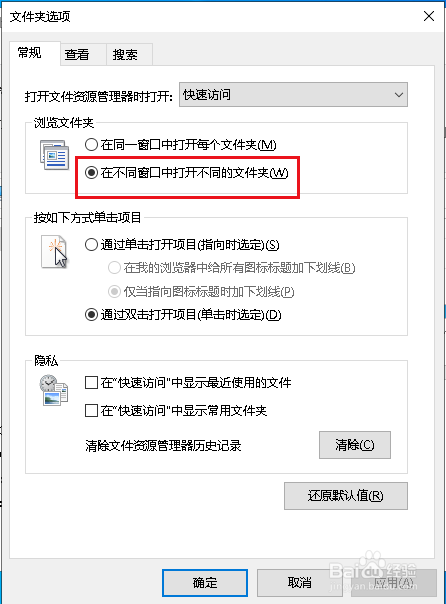Win10如何解决总是以新窗口打开文件夹的问题
1、双击打开此电脑。
2、打开窗口,再双击打开E盘。
3、弹出打开的E盘以新窗口出现,如何打开文件夹不弹出新窗口,在同一窗口打开呢?
4、双击此电脑,弹出窗口,点击查看。
5、在查看选项卡下点击选项。
6、弹出对话框,可以看到文件夹设置为在不同窗口中打开不同的文件夹。
7、我们只要选择在同一窗口中打开每个文件夹,点击确定,设置完成。
声明:本网站引用、摘录或转载内容仅供网站访问者交流或参考,不代表本站立场,如存在版权或非法内容,请联系站长删除,联系邮箱:site.kefu@qq.com。
阅读量:68
阅读量:24
阅读量:67
阅读量:36
阅读量:39